 Primeira página > Tutorial de software > Como corrigir arquivo Scanpst.exe ausente do Outlook no Windows?
Primeira página > Tutorial de software > Como corrigir arquivo Scanpst.exe ausente do Outlook no Windows?
Como corrigir arquivo Scanpst.exe ausente do Outlook no Windows?
Como um dos clientes de e-mail mais famosos, o Outlook tem milhões de usuários em todo o mundo. No entanto, podem ocorrer vários erros, como a falta do arquivo scanpst.exe do Outlook. Várias pessoas relataram esse problema. Se você é um deles, sabe como resolver esse problema? Leia esta postagem do MiniTool para obter respostas.
Embora o novo Outlook tenha sido lançado, muitas pessoas ainda usam o Outlook clássico. O scanpst.exe é um arquivo importante para o Outlook clássico reparar arquivos PST corrompidos no aplicativo. Vários motivos são responsáveis pelo problema de falta de scanpst.exe no Outlook, incluindo diferentes abordagens de download do Outlook, permissão de arquivo insuficiente, bloqueio impróprio, etc. Aqui estão alguns métodos para você corrigir a falta de scanpst.exe do Outlook. Caminho 1. Procure o Scanpst.exe manualmente
Se você instalou o pacote Microsoft Office com o Outlook, o arquivo scanpst.exe é salvo na mesma pasta onde o Outlook está instalado por padrão. No entanto, se você instalou o Outlook separadamente, poderá encontrar o erro de arquivo scanpst.exe do Outlook ausente porque o arquivo é salvo em pastas diferentes. Nesse caso, você pode procurar o arquivo scanpst.exe diretamente no Explorador de Arquivos.
Etapa 1. Pressione
Win Epara abrir o Explorador de Arquivos no Windows.Etapa 2. Escolha
Este PCna barra lateral esquerda. Digite scanpst.exe na caixa de pesquisa no canto superior direito e pressione Enter para fazer a pesquisa.
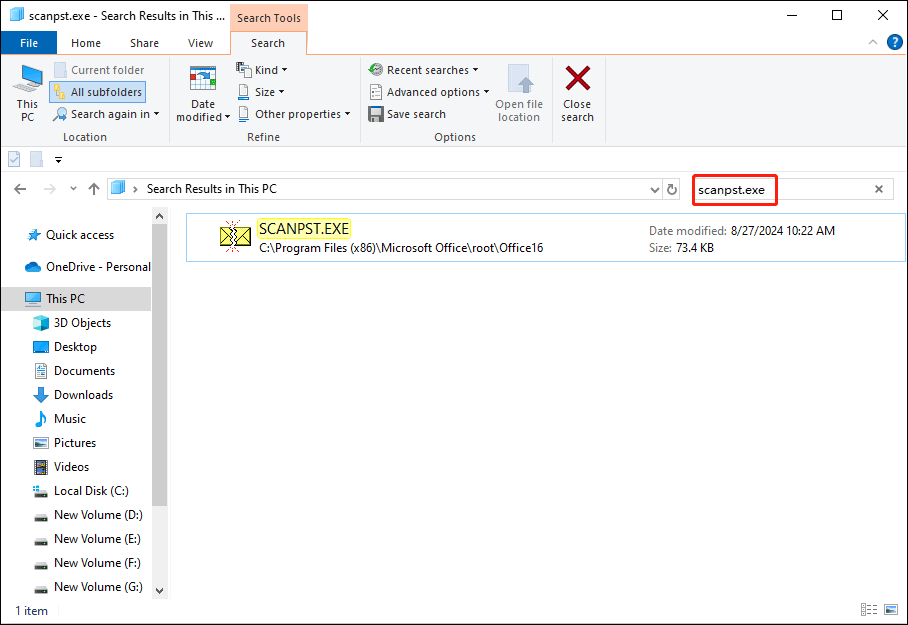 Aguarde até que o processo de pesquisa seja concluído automaticamente. Se o arquivo for encontrado, você pode clicar com o botão direito no arquivo e escolher Abrir local do arquivo. Depois, mova este arquivo para a pasta correta.
Aguarde até que o processo de pesquisa seja concluído automaticamente. Se o arquivo for encontrado, você pode clicar com o botão direito no arquivo e escolher Abrir local do arquivo. Depois, mova este arquivo para a pasta correta.
Maneira 2. Reparar/Reinstalar o Microsoft Office
Quando o scanpst.exe não for encontrado no seu computador, você pode tentar reparar ou reinstalar Microsoft Office ou Outlook para ver se esta operação ajuda a resolver o problema.
Etapa 1. Digite
Painel de Controlena caixa de pesquisa do Windows e pressione Enter para abrir a janela .Etapa 2. Vá para
Programas > Programas e Recursos. Você precisa encontrar Microsoft Office na lista de programas e clicar com o botão direito nele para escolher Alterar.Etapa 3. Na janela de prompt, escolha
Reparo Onlinee clique em Reparar para confirmar.
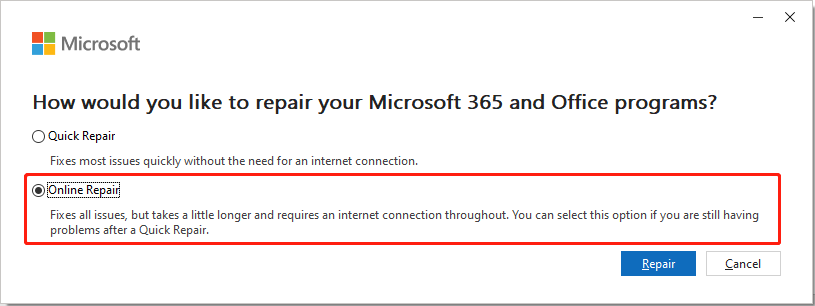 Aguarde a conclusão do processo de reparo. Depois, reabra o Outlook para verificar se a falta do scanpst.exe ainda ocorre. Se sim, desinstale e reinstale o aplicativo para tentar.
Aguarde a conclusão do processo de reparo. Depois, reabra o Outlook para verificar se a falta do scanpst.exe ainda ocorre. Se sim, desinstale e reinstale o aplicativo para tentar.
Maneira 3. Recuperar Scanpst.exe ausente
Se todos os métodos acima não ajudarem a resolver o Outlook scanpst.exe ausente problema de arquivo, você pode considerar se o arquivo foi realmente perdido. Os arquivos podem ser perdidos por vários motivos sem sua permissão ou intenção, como ataques de vírus, formatação de dispositivos ou outros motivos. Nessa situação, você pode tentar recuperar o arquivo scanpst.exe perdido com a ajuda do MiniTool Power Data Recovery.
Este software gratuito de recuperação de arquivos permite recuperar tipos de arquivos perdidos em diversas situações. Contanto que os arquivos perdidos não sejam substituídos, você terá a chance de recuperá-los. Obtenha a edição gratuita para ver se este software consegue encontrar o arquivo scanpst.exe perdido e recuperá-lo.
Etapa 1. Baixe e instale o MiniTool Power Data Recovery em seu computador e inicie-o. Você pode escolher
Selecionar pastana seção inferior para escolher a pasta onde o scanpst.exe será salvo. Se você não se lembra do caminho do arquivo, selecionar a unidade C também está acessível, o que pode levar mais tempo.
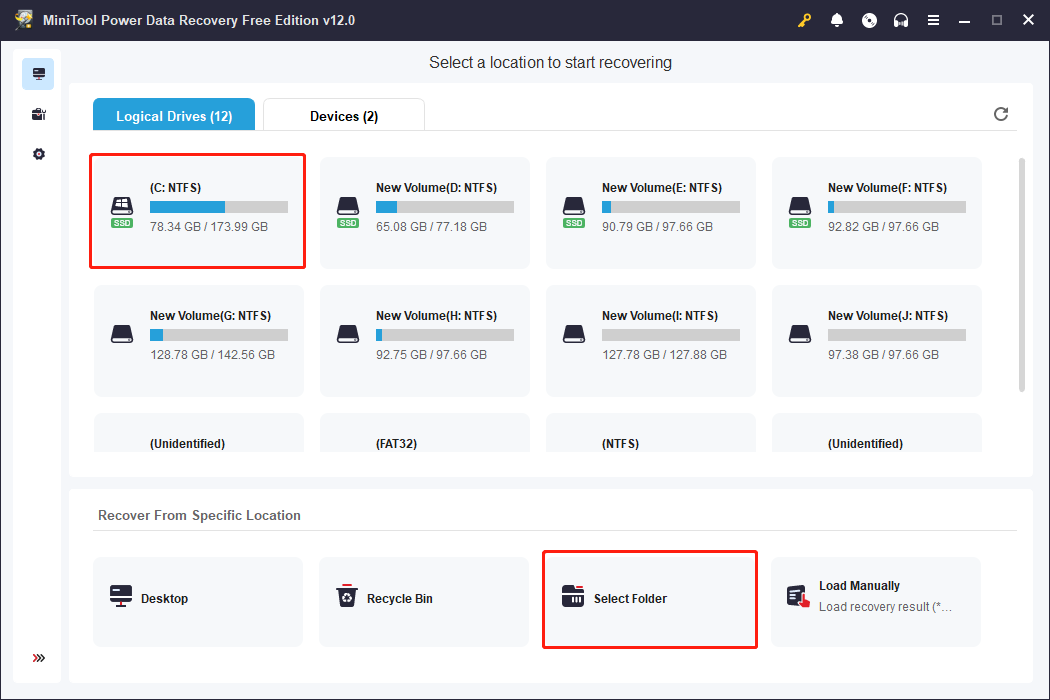 Etapa 2. Aguarde a conclusão do processo de verificação. Para recuperar scanpst.exe, você pode digitar diretamente o nome na caixa de pesquisa e pressionar
Etapa 2. Aguarde a conclusão do processo de verificação. Para recuperar scanpst.exe, você pode digitar diretamente o nome na caixa de pesquisa e pressionar
para localizar o arquivo específico rapidamente.
 Etapa 3. Marque este arquivo e clique em
Etapa 3. Marque este arquivo e clique em
. Observe que o local de salvamento deve ser diferente do caminho do arquivo original para o resultado bem-sucedido da recuperação de dados.Palavras finais
Para usuários do Outlook, scanpst.exe funciona significativamente, especialmente no reparo de arquivos corrompidos . Esta postagem mostra três métodos para lidar com o problema do arquivo scanpst.exe ausente do Outlook. Você pode experimentá-los um por um para ver se funcionam.
-
 Como excluir fotos duplicadas no Mac?A desordem digital é um problema comum, especialmente com fotos. A maioria das pessoas tira inúmeras fotos de ângulos semelhantes, levando a uma pro...Tutorial de software Postado em 2025-05-02
Como excluir fotos duplicadas no Mac?A desordem digital é um problema comum, especialmente com fotos. A maioria das pessoas tira inúmeras fotos de ângulos semelhantes, levando a uma pro...Tutorial de software Postado em 2025-05-02 -
 Melhores carregadores solares recomendados em 2025Whether you often camp off the grid, go backpacking, or grapple with power outages, a solar charger is a nifty gadget to have in your arsenal. It can ...Tutorial de software Postado em 2025-05-02
Melhores carregadores solares recomendados em 2025Whether you often camp off the grid, go backpacking, or grapple with power outages, a solar charger is a nifty gadget to have in your arsenal. It can ...Tutorial de software Postado em 2025-05-02 -
 O Guia Ultimate para redefinir seu telefone sem perder dadosrejuvenesce seu smartphone: um guia para redefinições de fábrica lembra -se da emoção inicial de poder em seu novo telefone? Essa interface primit...Tutorial de software Postado em 2025-05-01
O Guia Ultimate para redefinir seu telefone sem perder dadosrejuvenesce seu smartphone: um guia para redefinições de fábrica lembra -se da emoção inicial de poder em seu novo telefone? Essa interface primit...Tutorial de software Postado em 2025-05-01 -
 7 Dicas práticas para a nova versão da Apple de Mensagens Aplicativojóias ocultas de iMessage: dominar os recursos de mensagens aprimoradas do iOS 16 Imessage, a plataforma de mensagens seguras da Apple, evoluiu sig...Tutorial de software Postado em 2025-05-01
7 Dicas práticas para a nova versão da Apple de Mensagens Aplicativojóias ocultas de iMessage: dominar os recursos de mensagens aprimoradas do iOS 16 Imessage, a plataforma de mensagens seguras da Apple, evoluiu sig...Tutorial de software Postado em 2025-05-01 -
 Como se esconder em plataformas sociais como Instagram, Facebook, Xmanter a privacidade on -line nas mídias sociais é crucial, mesmo para amigos e familiares íntimos. Você pode limitar o acesso para impedir que a at...Tutorial de software Postado em 2025-05-01
Como se esconder em plataformas sociais como Instagram, Facebook, Xmanter a privacidade on -line nas mídias sociais é crucial, mesmo para amigos e familiares íntimos. Você pode limitar o acesso para impedir que a at...Tutorial de software Postado em 2025-05-01 -
 Um tutorial simples sobre como enviar arquivos por fax no seu telefoneAlgumas organizações ainda não aceitam documentos por e -mail - você pode precisar enviar documentos por fax. Não, você não pode usar a conexão de te...Tutorial de software Postado em 2025-04-29
Um tutorial simples sobre como enviar arquivos por fax no seu telefoneAlgumas organizações ainda não aceitam documentos por e -mail - você pode precisar enviar documentos por fax. Não, você não pode usar a conexão de te...Tutorial de software Postado em 2025-04-29 -
 Como excluir arquivos Mac temporários? Encontre e clare métodosLimpando arquivos temporários no seu Mac: Recupere o espaço do disco e o desempenho do Boost arquivos temporários, geralmente esquecidos, podem con...Tutorial de software Postado em 2025-04-29
Como excluir arquivos Mac temporários? Encontre e clare métodosLimpando arquivos temporários no seu Mac: Recupere o espaço do disco e o desempenho do Boost arquivos temporários, geralmente esquecidos, podem con...Tutorial de software Postado em 2025-04-29 -
 O volume está preso a 100% no Windows? Experimente essas soluçõesvolume do Windows preso a 100%? Fácil de consertar! Os problemas de volume do computador são uma dor de cabeça! Se o seu volume do Windows estiver ...Tutorial de software Postado em 2025-04-29
O volume está preso a 100% no Windows? Experimente essas soluçõesvolume do Windows preso a 100%? Fácil de consertar! Os problemas de volume do computador são uma dor de cabeça! Se o seu volume do Windows estiver ...Tutorial de software Postado em 2025-04-29 -
 Como excluir seus dados de um site de pesquisa de pessoaEste artigo foi atualizado pela última vez em 24 de fevereiro de 2025. Muitas pessoas não sabem que uma quantidade significativa de seus dados...Tutorial de software Postado em 2025-04-21
Como excluir seus dados de um site de pesquisa de pessoaEste artigo foi atualizado pela última vez em 24 de fevereiro de 2025. Muitas pessoas não sabem que uma quantidade significativa de seus dados...Tutorial de software Postado em 2025-04-21 -
 Como disfarçar um iPad como um laptopEste artigo atualizado (publicado originalmente em 31 de outubro de 2019) explora como transformar seu iPad em uma alternativa de laptop usando os re...Tutorial de software Postado em 2025-04-21
Como disfarçar um iPad como um laptopEste artigo atualizado (publicado originalmente em 31 de outubro de 2019) explora como transformar seu iPad em uma alternativa de laptop usando os re...Tutorial de software Postado em 2025-04-21 -
 Como limpar o cache da caixa de correio Mac? Como excluí -lo no Mac?Este guia explica como limpar o cache de email no seu Mac, abordando problemas comuns, como desempenho lento e problemas de carregamento de email. O...Tutorial de software Postado em 2025-04-21
Como limpar o cache da caixa de correio Mac? Como excluí -lo no Mac?Este guia explica como limpar o cache de email no seu Mac, abordando problemas comuns, como desempenho lento e problemas de carregamento de email. O...Tutorial de software Postado em 2025-04-21 -
 Como priorizar a alocação de wifi para os dispositivos mais necessáriosAs casas modernas geralmente possuem vários dispositivos conectados às redes de acesso Wi-Fi simultaneamente, o que geralmente leva ao aperto de l...Tutorial de software Postado em 2025-04-19
Como priorizar a alocação de wifi para os dispositivos mais necessáriosAs casas modernas geralmente possuem vários dispositivos conectados às redes de acesso Wi-Fi simultaneamente, o que geralmente leva ao aperto de l...Tutorial de software Postado em 2025-04-19 -
 Revisão do software McAfee Antivirus: é suficiente? 【Função, preço】mcAfee: um antivírus veterano, mas é o melhor para Macs? McAfee, um nome de longa data e respeitável na segurança cibernética, oferece uma suíte an...Tutorial de software Postado em 2025-04-19
Revisão do software McAfee Antivirus: é suficiente? 【Função, preço】mcAfee: um antivírus veterano, mas é o melhor para Macs? McAfee, um nome de longa data e respeitável na segurança cibernética, oferece uma suíte an...Tutorial de software Postado em 2025-04-19 -
 OnePlus Watch 3 é adiado para abril devido a problemas engraçadosDepois que o tão esperado OnePlus Watch 3 SmartWatch é lançado, o plano de compra pode exigir um pequeno ajuste. Um problema ridículo de produção ...Tutorial de software Postado em 2025-04-19
OnePlus Watch 3 é adiado para abril devido a problemas engraçadosDepois que o tão esperado OnePlus Watch 3 SmartWatch é lançado, o plano de compra pode exigir um pequeno ajuste. Um problema ridículo de produção ...Tutorial de software Postado em 2025-04-19 -
 Dicas para aproveitar ao máximo a função da torneira na parte traseira do seu iPhoneAo longo dos anos, a Apple desenvolveu um grande número de ferramentas para tornar o uso de iPhones mais conveniente. Embora o recurso "Tap B...Tutorial de software Postado em 2025-04-18
Dicas para aproveitar ao máximo a função da torneira na parte traseira do seu iPhoneAo longo dos anos, a Apple desenvolveu um grande número de ferramentas para tornar o uso de iPhones mais conveniente. Embora o recurso "Tap B...Tutorial de software Postado em 2025-04-18
Estude chinês
- 1 Como se diz “andar” em chinês? 走路 Pronúncia chinesa, 走路 aprendizagem chinesa
- 2 Como se diz “pegar um avião” em chinês? 坐飞机 Pronúncia chinesa, 坐飞机 aprendizagem chinesa
- 3 Como se diz “pegar um trem” em chinês? 坐火车 Pronúncia chinesa, 坐火车 aprendizagem chinesa
- 4 Como se diz “pegar um ônibus” em chinês? 坐车 Pronúncia chinesa, 坐车 aprendizagem chinesa
- 5 Como se diz dirigir em chinês? 开车 Pronúncia chinesa, 开车 aprendizagem chinesa
- 6 Como se diz nadar em chinês? 游泳 Pronúncia chinesa, 游泳 aprendizagem chinesa
- 7 Como se diz andar de bicicleta em chinês? 骑自行车 Pronúncia chinesa, 骑自行车 aprendizagem chinesa
- 8 Como você diz olá em chinês? 你好Pronúncia chinesa, 你好Aprendizagem chinesa
- 9 Como você agradece em chinês? 谢谢Pronúncia chinesa, 谢谢Aprendizagem chinesa
- 10 How to say goodbye in Chinese? 再见Chinese pronunciation, 再见Chinese learning
























